Cloud Mail.Ru? Инструкция за начинаещи!

Добър ден! Днес реших да напиша тази статия, защото Наскоро имах проблем отлетя компютъра и всичко, което е било записано, че се губи, за щастие се оказа, за да се възстанови, но това не се случи, ще се съсредоточим върху днес има магазин на файла - като облак Mail.ru.
Красотата на всеки облак съхранение е, че тя осигурява допълнително пространство за онлайн съхранение на файлове.
Няма нужда да се претрупва компютъра си още веднъж, и колкото повече информация се съхранява там, можете да използвате абсолютно всеки компютър или който и да е USB диск не е нужно ..
Удобно споделяте файлове с други хора (само за свободен достъп чрез линк).
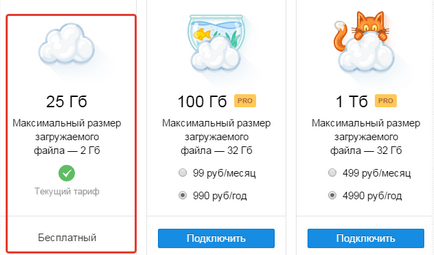
За да се премине към облака. е на началната страница Mail.Ru, вие трябва да кликнете върху раздела "Всички проекти" и изберете "Облакът".
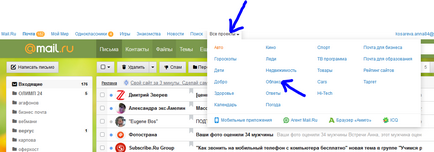
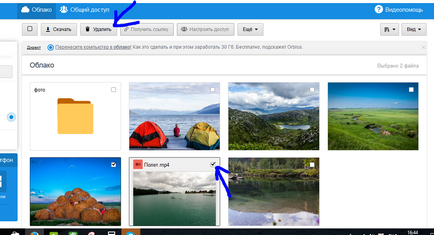
И това нюанс - в облак Mayl.ru не кош, за да получите на изтрити файлове, на една и съща Yandex-ROM. От там можем да ги възстанови. С облак, ние премахваме веднага!
За добавяне на файлове от вашия компютър към облака. използвайте бутона "Качване" в горния ляв ъгъл.
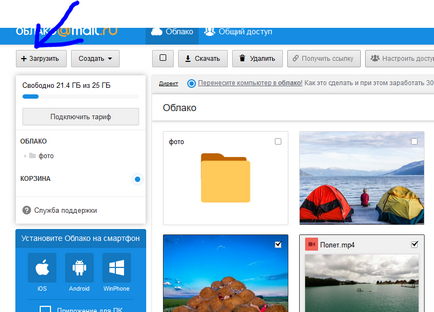
В непосредствена близост до бутона "Свали" виждат бутона "Create". Използвайте го, за да създавате папки, документи (Word), електронни таблици (Excel) и презентации (Power Point) директно в облака.
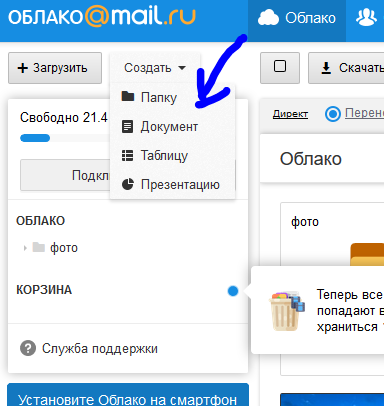
За всеки от файловете за изтегляне на вашия компютър, за удобство, в горната щракване и спасяване, за да изтеглите.
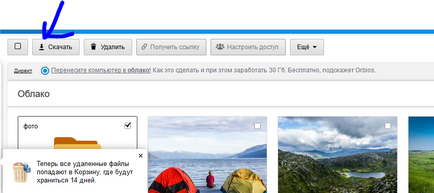
За да споделите файл и да създадете връзка към него. За да започнете, изберете го отбележете, след това кликнете върху бутона "Отваряне на връзката" или използвайте десния бутон на мишката.
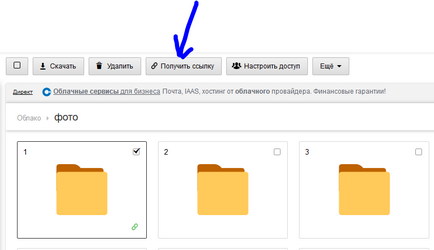
Това отваря прозорец, в който можете да копирате връзката към файла, и да го споделите. Ако отворен достъп до преписката по време, и след това, което искате да изтриете тази връзка, след това изберете желания файл с мишката, натиснете десния бутон - изберете "Изтриване на връзка". Всичките ви файлове, които споделяте могат да бъдат намерени в "споделяне".
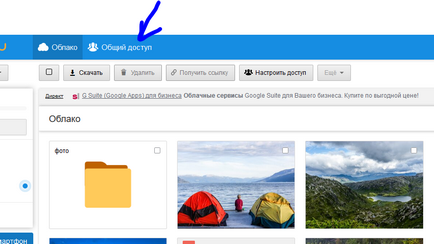
Ако връзката към файла от облака Mail.Ru споделя с вас, можете да го изтеглите веднага или да го запишете до самия облак. Вие ще бъдете в състояние да определите папка (там, където искате да запишете файла), или можете да създадете нова папка за него.
Нека поговорим малко за това как да конфигурирате достъпа до папките. Можете да споделяте всяка папка с възможност за редактиране. Това означава, че останалите потребители ще могат да добавят файлове в тази папка.
За да конфигурирате достъпа папка, щракнете върху квадратче, кликнете върху раздела "Set достъп".
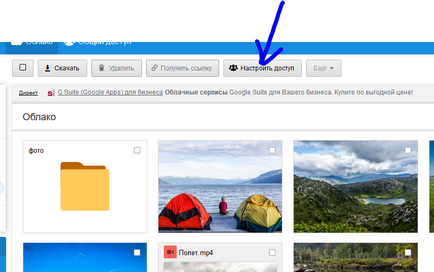
Достъп до редакцията може да се отвори само за отделните членове, които каните по електронната поща.
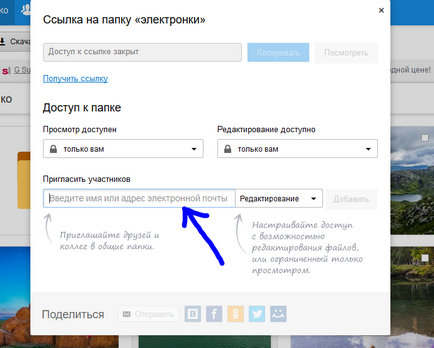
Ако ще да се изпрати покана до потребителя с пощенска кутия на Mayl.ru не, тогава го кани да дойде само ако той ще отиде в пощата си през Mayl.
Като го в облак си, вижте "Споделяне", той ще намери папката, която сте отворили за него, и да може да добавите файловете в нея. Вие, от своя страна, ще видите всички промени, направени в тях в собствената си папка.
С уважение, Анна Kosarev!
Свързани статии
